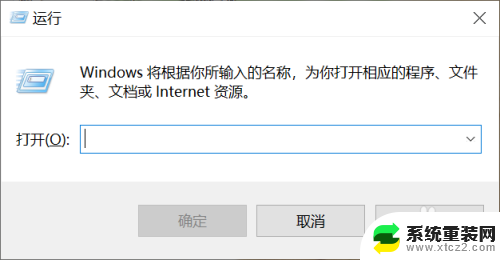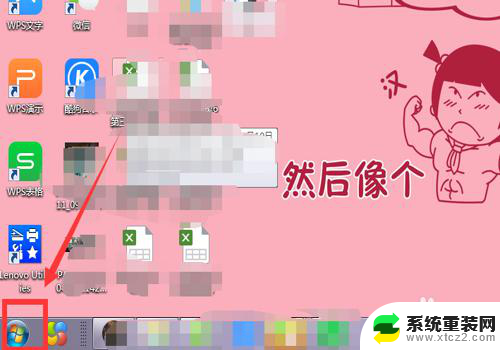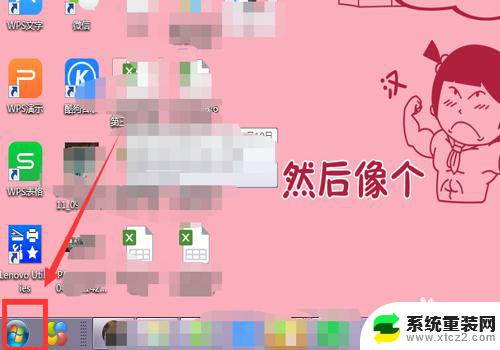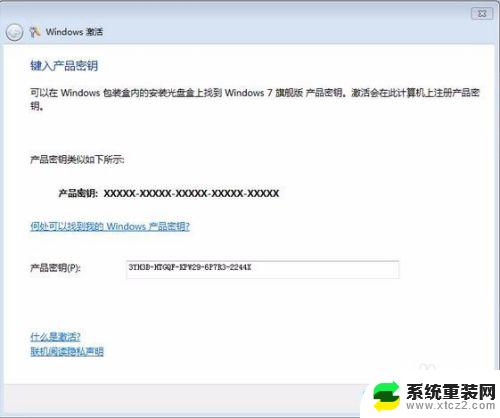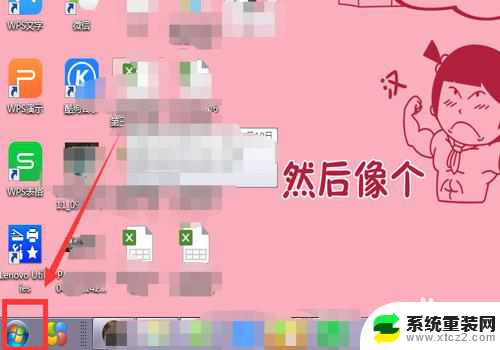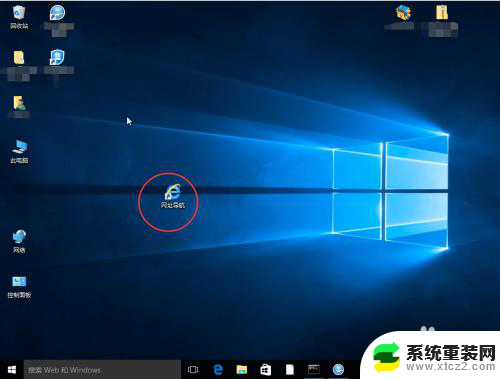如何去除激活windows的提示 去掉桌面显示的Windows激活信息步骤
更新时间:2023-11-09 13:05:47作者:xtyang
如何去除激活windows的提示,如果你是一位使用Windows操作系统的用户,你可能会在桌面上经常看到一条提示,提示你激活Windows,这是因为Windows操作系统在未激活状态下会定期提醒用户进行激活。虽然这并不影响你正常使用电脑,但有时候这个提示可能会让人感到烦恼。如果你希望去掉桌面上显示的Windows激活信息,下面是一些简单的步骤供你参考。
操作方法:
1.使用组合键 Win + R,启动运行
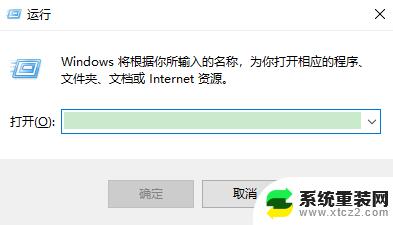
2.输入regedit,点击确定按钮
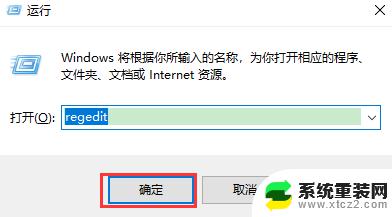
3.打开注册表窗口
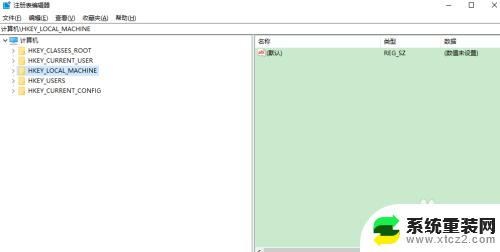
4.依次打开HKEY_CURRENT_USER下的Control Panel,选中Desktop
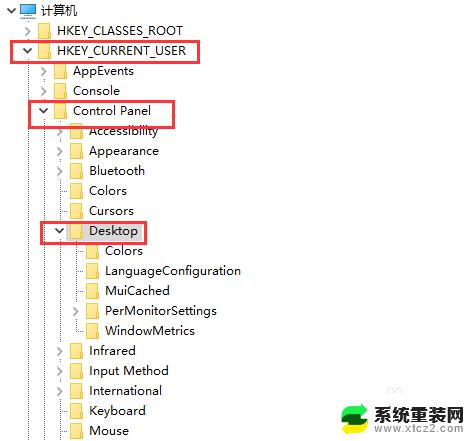
5.在Desktop中找到PaintDesktopVersion
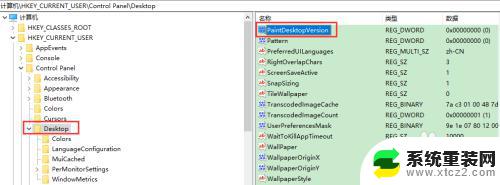
6.双击点开PaintDesktopVersion,把值从0变为1。点击确定按钮保存
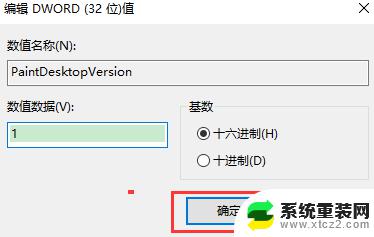
7.查看桌面右下角没有激活提示显示了
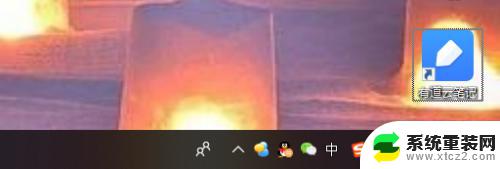
以上就是如何去除激活Windows提示的全部内容,如果你遇到这种情况,可以按照本文的步骤解决,方法简单快速,一次性解决问题。